Laden Sie den Lenovo Monitortreiber und das Update 2022 herunter
Verschiedenes / / July 18, 2022
Aktualisierung: 18. Juli 2022 – Hier stellen wir die neuesten Download-Links für Lenovo bereit Monitor Treiber und Update 2022 für Lenovo PCs und Computersysteme. Nachfolgend finden Sie die Download-Links und Installationsanweisungen:
Eine INF-Datei, die normalerweise von einem Monitortreiber bereitgestellt wird, enthält ziemlich wichtige Konfigurationsdaten. Das Betriebssystem verwendet die Datei, um die Plug-and-Play (PnP)-Funktionalitäten des Monitors zu implementieren, die im Allgemeinen sehr wichtig sind. Die unterstützten Aktualisierungsraten, Bildschirmauflösung und Farbqualitätsoptionen sind alle in großem Umfang in diesen Setup-Daten enthalten.
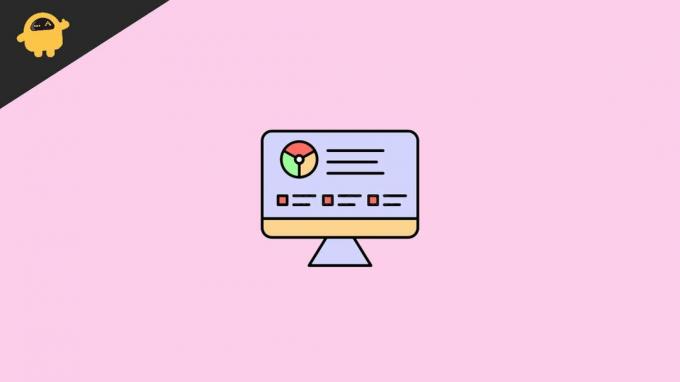
Seiteninhalt
-
Laden Sie den Lenovo Monitortreiber und das Update 2022 herunter
- Liste der unterstützten Lenovo-Treiber
- Schritte zum Ausführen des Lenovo-Systemupdates
- Schritte zum Überprüfen der Lenovo-Treiberdetails
- Fazit
Laden Sie den Lenovo Monitortreiber und das Update 2022 herunter
Das Vorhandensein der neuesten Downloads und Treiber hilft, die Leistung Ihres Lenovo-Systems zu verbessern, wie die Tatsache zeigt, dass Sie immer über die neuesten Downloads und Treiber verfügen sollten.
- Besuchen Sie die offizielle Website von Lenovo oder klicken Sie einfach auf den Link hier: https://support.lenovo.com/in/en/solutions/ht003029-lenovo-system-update-update-drivers-bios-and-applications
- Gehen Sie dann auf die Schaltfläche „Get Lenovo System Update“.
- Klicken Sie auf Download und eine Seite wird geöffnet.
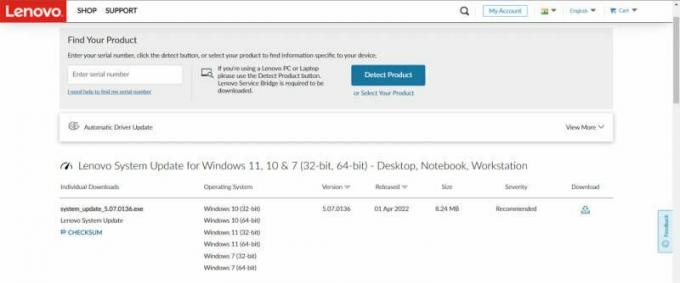
- Lassen Sie die Site das System entweder selbst „erkennen“ oder geben Sie einfach die „Modell“-Nummer ein, um die passende Datei zum Herunterladen zu finden.
Liste der unterstützten Lenovo-Treiber
Hier ist die Liste der unterstützten Systeme für diesen Treiber:
Anzeige
Lesen Sie auch:Fix: Lenovo PC erkennt keinen zweiten Monitor
- Lenovo 3000 C100, C200, N100, N200, V100, V200
- Lenovo 3000 J100, J105, J110, J115, J200, J200p, J205, S200, S200p, S205
- Alle Thinkpads
- Alle ThinkCenter
- Alles Think Station
- Lenovo V/B/K/E-Serie
Schritte zum Ausführen des Lenovo-Systemupdates
Durch die Automatisierung des Prozesses zum Auffinden und Installieren des absoluten Minimums der neuesten Treiber, BIOS und im Wesentlichen andere Apps, Lenovo System Update spart Ihnen Zeit und Mühe, oder so zumindest weitgehend glauben.
- Starten Sie Lenovo System Update in Schritten.
- Wählen Sie Lenovo System Update aus dem Menü Alle Programme unter der Schaltfläche Start.
Notiz: Fügen Sie während der Installation eine Verknüpfung zur Lenovo System Update-Software zum Startmenü hinzu. Drücken Sie Start, Systemsteuerung, dann Lenovo – Update & Treiber. Ideenartikel 1. Starten Sie Update Your System, indem Sie auf Start > Alle Programme > Lenovo Care klicken.
- Um neue Updates zu erhalten, klicken Sie im Begrüßungsfenster auf die Schaltfläche Weiter oder im Menü links neben dem Fenster auf die Option Neue Updates abrufen.
- Akzeptieren Sie die Aufforderung des Lenovo Help Center, bei Bedarf Informationen zu Ihrem Computer zu senden. Wählen Sie die Option Nicht erneut fragen. Ich stimme zu, diese Daten jedes Mal zu senden. Option, um zu verhindern, dass diese Nachricht erneut angezeigt wird.
- Das Feld für die Suche nach Updates zeigt den Status des Suchvorgangs an.
- Bitte aktivieren Sie das Kontrollkästchen Ich akzeptiere diesen Lizenzhinweis für alle kommenden Pakete. Klicken Sie auf die Schaltfläche mit der Aufschrift „Diesen Lizenzhinweis nicht erneut anzeigen“.
Untersuchen Sie jede Registerkarte und entscheiden Sie, welche Upgrades erforderlich sind – Updates, die installiert werden sollten, umfassen kritische Updates, empfohlene Updates sollten gelesen und installiert werden & Optionale Updates sollten geprüft und geprüft werden Eingerichtet.
- Installation aufschieben (nur Download). Beim Zurückstellen der Installation werden die Updates einfach heruntergeladen; Es wird keine Installation durchgeführt.
Schritte zum Überprüfen der Lenovo-Treiberdetails
- Wählen Sie die Registerkarte „Updates“, um die Treiberdetails zu untersuchen, und klicken Sie dann auf die Schaltfläche „Alle erweitern“ oder auf die Pfeilschaltflächen.
- Wählen Sie die Option Installation verschieben (nur für Download).
- Klicken Sie auf Herunterladen > Weiter.
- Wählen Sie nach dem Download aus der Option auf der linken Seite des Fensters Zurückgestellte Updates installieren.
- Klicken Sie auf Weiter > Installieren, nachdem Sie die zu installierenden Treiber ausgewählt haben.
Fazit
Damit sind wir am Ende dieser Anleitung zum Herunterladen und Installieren der neuesten Lenovo PC-Monitortreiber angelangt. Bitte beachten Sie, dass Sie die Treiber nur von der Original-Lenovo-Website herunterladen sollten.



